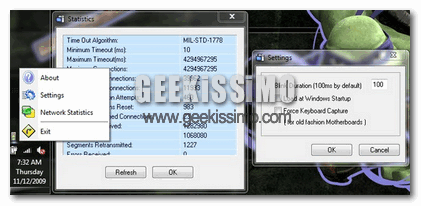
Come avrete ben notato, in tutti i sistemi operativi Windows, accanto all’orologio nella barra degli strumenti, è presente un iconcina indicante l’attività della connessione di rete in base ai pacchetti in uscita o in entrata.
Tuttavia, se è vostra intenzione monitorare costantemente la vostra connessione, esiste uno strumento davvero alternativo, mediante il quale è possibile eseguire al meglio quest’operazione e per di più in modo totalmente gratuito.
Si tratta di Network Lights, ossia un programma per OS di casa Windows (Seven incluso), leggerissimo, completamente freeware e che non necessita di alcun tipo di installazione, grazie al quale è possibile monitorare in modo costante l’attività di rete, usufruendo di quelli che sono i led dei tasti Caps Lock e Bloc Num presenti sulla maggior parte delle tastiere.
Utilizzare Network Lights è estremamente semplice. Infatti, una volta avviato, vedremo apparire, direttamente nella barra di sistema, un icona mediante la quale si potrà avere accesso immediato ai settaggi dell’applicazione ed alle statistiche dettagliate relative al traffico di rete effettuato.
Configurare le impostazioni di Network Lights è cosa abbastanza immediata, considerando anche il fatto che si tratta essenzialmente di poche voci a disposizione, quali la possibilità di scegliere se avviare o meno insieme a Windows il simpatico programmino e se abilitare Force Keyboard Capture, utile per forzare l’avvio dell’applicazione qualora non dovesse funzionare subito.
A questo punto vedremo dunque iniziare a lampeggiare ad intermittenza i led della tastiera in base al traffico di rete rilevato.
Non c’è che dire, Network Lights costituisce un simpatico strumento utile non soltanto a visualizzare l’attività della nostra connessione ma anche per dare un tocco molto più geek alla nostra scarna tastiera.









#1noiamortale
e dove sta la sua utilità??
lo trovo completamente inutile!
#2Gennaro
noiamortale dice:
Quoto. Assolutamente inutile!
#3alezzino
Gennaro dice:
Straquoto!
#4Martina Oliva (Bugeisha)
Più che essere uno strumento utile (se non per monitorare i pacchetti in entrata e in uscita) la funzione principale di questo strumento sta nel aggiungere una simpatica funzione “alternativa” alla tastiera… poi c’è chi può trovarlo utile e chi no, dipende dalle esigenze
#5Danilo Freiles
Funzione interessante, degna di nota.
Diciamo che potrebbe essere utile per monitorare la vivacità della rete.
#6pegaso
Ma si può decidere quale led accendere ho sono predeterminati?
#7Danilo Freiles
@ pegaso:
Sembra che non si possano modificare, ma il codice sorgente è aperto, quindi è possibile modificarlo per le proprie esigenze se si conosce il linguaggio di programmazione.
#8pegaso
Ok, grazie Danilo 😀
#9PeaceSold13r
Sicuramente divertente, ma ho qualche appunto da fare:
– Almeno nella mia tastiera (Razer Lycosa), i tasti che vengono utilizzati sono Bloc Num e Scroll Lock
– Ovviamente, non facendo altro il programma che attivare e disattivare in successione le funzioni associate ai tasti, queste ultime non saranno disponibili (per intenderci, se usate il tastierino numerico, scordatevelo)
– Sempre nel mio caso, il tempo (100 ms) impostato di default si è rivelato troppo lungo, ma si risolve semplicemente abbassandolo.
PeaceSold13r